电脑上如何把pdf转换成word文档?分享四招轻松搞定!
发布时间:2025-04-26 编辑:游乐网
在信息化时代,pdf和word文档是我们日常中常见的文件格式。有时候,我们需要将pdf文件转换成word文档,下面将为您介绍几种简单易行的转换方法,帮助您轻松解决这一问题。
方法一:利用在线转换工具首先,我将介绍一种简单直接的转换方法,即使用在线转换工具。这种方法无需安装软件,只需在浏览器中搜索“pdf转word在线转换工具”,选择一个可信赖的网站进行转换。这些工具通常界面友好,操作简单。以下是以PHP中文网的在线pdf转word工具为例的操作步骤。
操作如下:1、访问在线pdf转word网站:https://www.php.cn/link/632e701d45bdd7eab08afe74d6bd1534

1、没错,你可以在线直接将PDF文件转换为word格式。对于不喜欢下载软件或转换需求较少的用户来说,在线转换是一个不错的选择。将网站地址收藏起来,使用时随时访问即可。操作非常简单,只需将文件上传至界面即可。

2、还可以根据需要自定义转换设置。

3、文件上传后,点击“开始转换”按钮。

4、转换完成后,点击“下载”即可获取转换后的文件。
方法二:使用专业的PDF转Word软件除了在线转换工具外,还可以选择专业的PDF转Word软件。这些软件提供了更多高级功能和选项,适合有复杂转换需求的用户。你可以在网上搜索并下载一个值得信赖的软件,按照软件指示进行转换操作。以下是以PHP中文网PDF转换器为例的操作步骤。
操作如下:

1、如果你经常需要转换文件格式,建议下载客户端软件进行转换。这种方法更适合批量转换和处理大文件。

2、上传文件后,可以设置转换的页数范围、输出格式、转换效果以及保存路径,设置完成后点击“开始转换”即可。

3、转换成功后,点击“打开”即可查看转换后的文件。
方法三:使用Adobe Acrobat软件对于经常需要进行PDF转Word操作的用户,我推荐使用Adobe Acrobat软件。尽管这是一款收费软件,但它提供了最佳的PDF转Word体验。
操作如下:
1、打开PDF文件,选择“导出PDF”选项,
2、然后选择“Microsoft Word”作为输出格式,最后点击“保存”。
3、Adobe Acrobat会自动完成转换过程,生成一个可编辑的Word文档。
4、这样,你就可以轻松地修改和编辑文件了。
方法四:使用扫描和OCR技术在某些情况下,你可能会需要将扫描文件或图片中的文字转换为Word文档。这时,可以通过扫描和OCR(光学字符识别)技术来实现。
操作如下:
1、有些扫描仪自带OCR功能,你只需将文件扫描至电脑后,使用相应的OCR软件提取文字并保存为Word文档。
2、如果没有扫描仪,也可以使用手机拍照后,利用OCR应用程序达到同样的效果。
无论选择哪种方法,经过几次尝试后,你将轻松掌握如何将PDF文件转换为Word文档。这些方法在日常办公和学习中非常实用,可以显著提高我们的工作效率和便利性。
相关阅读
MORE
+- 掌阅如何退出登录 04-26 夸克网页版怎么设置 夸克网页版怎么下载文件 04-26
- Win8提示“该站点安全证书的吊销信息不可用”怎么解决? 04-26 谷歌浏览器如何清除浏览器文本框候选项 04-26
- 如何关闭夸克小说阅读模式 04-26 Win8系统ICS服务一直启动失败如何解决 04-26
- Steam连不上网络怎么办? 04-26 旧版edge怎么卸载?安装了新版edge旧版怎么卸载? 04-26
- IE浏览器看网页总是出现崩溃问题的解决方法 04-26 怎么把pdf转换成ppt?这三种方法太实用了! 04-26
- pdf怎么转换成excel?这三种转换方法很实用! 04-26 pdf如何转换成excel表格?分享二种实用转换方法! 04-26
- 电脑上如何把pdf转换成word文档?分享四招轻松搞定! 04-26 pdf怎么转换成word?学会这四个方法你也可以是办公达人! 04-26
- 详解哪个浏览器兼容性最好用 04-26 CPU漏洞怎么修复?Intel处理器漏洞修复方法 04-26
- 打开文件夹提示文件名目录名或卷标语法不正确的解决方法 04-26 ie tab插件怎么安装? 04-26


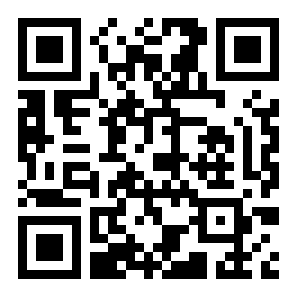



























 湘公网安备
43070202000716号
湘公网安备
43070202000716号